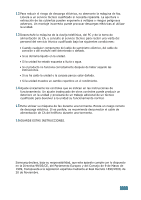Samsung SCX-5312F User Manual (SPANISH)
Samsung SCX-5312F - B/W Laser - All-in-One Manual
 |
View all Samsung SCX-5312F manuals
Add to My Manuals
Save this manual to your list of manuals |
Samsung SCX-5312F manual content summary:
- Samsung SCX-5312F | User Manual (SPANISH) - Page 1
Visite nuestra página Web en: Home www.samsungelectronics.com/mfp P/N: JC68-00834A Rev. 1.00 Manual del usuario SCX-5312F/5112 - Samsung SCX-5312F | User Manual (SPANISH) - Page 2
del panel de control 1.6 SCX-5312F 1.6 SCX-5112 1.9 Conexiones 1.11 SOFTWARE Acerca del software de Samsung 2.2 Controlador MFP 2.2 Software SmarThru 2.2 Software OCR (Any page Lite 2.2 Requisitos del sistema 2.3 Instalación del software de Samsung 2.4 Configuración de la conexión de fax - Samsung SCX-5312F | User Manual (SPANISH) - Page 3
parámetros de la impresora 5.3 Fichas de propiedades de la impresora 5.4 Botones e iconos de propiedades de la impresora 5.12 CHAPTER 6: DIGITALIZACIÓN Digitalización mediante SmarThru de Samsung ........ 6.2 Proceso de digitalización mediante el software TWAIN 6.4 ii - Samsung SCX-5312F | User Manual (SPANISH) - Page 4
problemas de la copiadora 8.14 Gráfico de soluciones de problemas de impresión 8.16 Gráfico de soluciones de problemas en el fax ..... 8.19 CHAPTER 9: APÉNDICE Especificaciones generales 9.2 Especificaciones del escáner y la copiadora 9.3 Especificaciones de la impresora 9.4 Especificaciones del - Samsung SCX-5312F | User Manual (SPANISH) - Page 5
de un radiador, calentador, aparato de aire acondicionado o de ventilación. 8 No coloque nada encima de los cables de alimentación. No sitúe su máquina de fax en lugares de paso en los que las personas puedan caminar sobre los cables. 9 No sobrecargue las tomas eléctricas ni los cables de extensi - Samsung SCX-5312F | User Manual (SPANISH) - Page 6
a la unidad su funcionamiento normal. 15 Evite utilizar su máquina de fax durante una tormenta. Existe un riesgo remoto de descarga eléctrica. Si de CA del teléfono durante una tormenta. 16 GUARDE ESTAS INSTRUCCIONES. Samsung declara, bajo su responsabilidad, que este aparato cumple con lo dispuesto - Samsung SCX-5312F | User Manual (SPANISH) - Page 7
no puedan estar expuestas a radiaciones de láser superiores al nivel de Clase I durante el funcionamiento normal, el mantenimiento por parte del usuario o en las condiciones de reparación y mantenimiento prescritas. ADVERTENCIA No utilice ni realice operaciones de mantenimiento en la impresora - Samsung SCX-5312F | User Manual (SPANISH) - Page 8
adicional acerca del ozono, solicite la información a su distribuidor de Samsung más cercano. Ahorro de energía Esta impresora incorpora una tecnología áticamente. El emblema de Energy Star no implica la responsabilidad por parte de EPA de ningún producto ni servicio. Declaración de conformidad - Samsung SCX-5312F | User Manual (SPANISH) - Page 9
Certificado de CE Certificado para 1999/5/EC Normativa sobre Equipo de radio y equipo de telecomunicaciones (FAX) Este producto Samsung ha sido certificado por Samsung para la conexión de un terminal paneuropeo a la red telefónica pública conmutada analógica (PSTN) de acuerdo con la Directiva 1999 - Samsung SCX-5312F | User Manual (SPANISH) - Page 10
ix - Samsung SCX-5312F | User Manual (SPANISH) - Page 11
NOTA x - Samsung SCX-5312F | User Manual (SPANISH) - Page 12
máquina multi- funcional de Samsung. Su nueva máquina incorpora funciones para la impresión, copia, digitalización y envío de documentos por fax (disponibles sólo con el modelo SCX-5312F). Este capítulo describe paso a paso cómo configurar el producto e instalar el software. Este capítulo incluye - Samsung SCX-5312F | User Manual (SPANISH) - Page 13
adhesiva de la parte frontal, posterior y de los laterales del producto. Cinta adhesiva 2 Extraiga completamente la etiqueta del módulo del escáner tirando de él hacia fuera para que el dispositivo de desbloqueo del escáner cambie automáticamente a la posición de desbloqueo ( ). Scanner module NOTA - Samsung SCX-5312F | User Manual (SPANISH) - Page 14
nea telefónica* (disponible sólo con el modelo SCX-5312F) Cartucho de tóner de inicio Cartucho del tambor CD de software Este Manual del usuario, el Manual del usuario de SmarThru, el Manual del usuario del Fax (sólo para el modelo SCX-5312F), Guía de instalación rápida * El cable de alimentaci - Samsung SCX-5312F | User Manual (SPANISH) - Page 15
con los componentes principales del producto. Vista frontal Alimentador automático de documentos Panel de control (SCX-5312F. Consulte la página 1.9 para obtener información sobre la máquina de fax SCX-5112.) Guías del documento Bandeja de entrada de documentos Bandeja de salida de documentos Gu - Samsung SCX-5312F | User Manual (SPANISH) - Page 16
posterior Conector del alimentador automático de documentos (ADF) Cubierta de documentos 1 Conexiones telefónicas (disponibles sólo con el modelo SCX-5312F) Cristal del escáner Cajón del papel Conector del cable de alimentación de CA Interruptor de Conector paralelo encendido Conector USB - Samsung SCX-5312F | User Manual (SPANISH) - Page 17
Funciones del panel de control SCX-5312F 1 2 3 4 5 6 COPIA 7 AHORRO 13 8 9 10 11 12 17 18 19 20 36 37 38 39 40 2 F A X * Permite almacenar los números de fax utilizados con más frecuencia y marcarlos con tan solo pulsar un botón. Puede utilizarse también en combinación con - Samsung SCX-5312F | User Manual (SPANISH) - Page 18
de copia actuales. Permite seleccionar la bandeja de papel que se va C a utilizar cuando está activado el modo Fax o O Copia. P I Permite configurar funciones de copia especiales A como, por ejemplo, Autoajuste, Duplicación e Copia Clasificada Permite imprimir el trabajo de copia actual - Samsung SCX-5312F | User Manual (SPANISH) - Page 19
, le permite seleccionar otra opción de zoom y editar el número de copias seleccionado. Le permite seleccionar el modo que desee activar: 10 FAX o COPIA. También podrá utilizarlo para confirmar la selección de la pantalla. 11 Permite establecer la conexión telefónica. 12 Permite iniciar un - Samsung SCX-5312F | User Manual (SPANISH) - Page 20
SCX-5112 1 2 3 4 COPIA 5 AHORRO 10 1 6 7 8 9 Si se produce un error en la máquina, se iluminará el indicador de la ubicación correspon- diente del mapa de estado - Samsung SCX-5312F | User Manual (SPANISH) - Page 21
3 C O P I A 4 5 A H O R R O 6 7 8 9 10 1.10 INTRODUCCIÓN Permite ajustar el contraste de los documentos para los trabajos de copia actuales. Permite seleccionar el tipo de fuente para el trabajo de copia actual. Permite seleccionar la bandeja de papel que se va a utilizar cuando está activado el - Samsung SCX-5312F | User Manual (SPANISH) - Page 22
, no podrá utilizar el alimentador automático de documentos (ADF). 2 Si el modelo de su máquina de fax es SCX-5112: Sáltese este paso y proceda con el paso 3. Si el modelo de su máquina de fax es SCX-5312F: Conecte un extremo del cable de la línea telefónica a la toma LINE y el otro extremo - Samsung SCX-5312F | User Manual (SPANISH) - Page 23
Si desea utilizar su máquina de fax para recibir tanto documentos de fax como llamadas telefónicas y mensajes de voz, deberá conectar un teléfono o un contestador automático a la máquina. Conecte el cable del teléfono con - Samsung SCX-5312F | User Manual (SPANISH) - Page 24
. • Únicamente podrá conectar uno de los cables indicados anteriormente. • Si utiliza un cable USB, deberá tener instalado el sistema operativo Windows 98/Me/2000/XP. • Si utiliza una conexión USB, su máquina le proporcionará dos modos USB: Rápido y Lento. Rápido es el modo predeterminado. Algunos - Samsung SCX-5312F | User Manual (SPANISH) - Page 25
Instalación de los cartuchos del tóner y del tambor de la impresora 1 Tire de la palanca de liberación hacia arriba para abrir la cubierta superior. PRECAUCIÓN: asegúrese de que la cubierta lateral esté abierta antes de abrir la cubierta frontal. 2 Abra la cubierta superior. 3 Si la palanca de - Samsung SCX-5312F | User Manual (SPANISH) - Page 26
en la máquina para obtener el máximo número de copias. 6 Deslice el cartucho de tóner en el interior de la máquina introduciéndolo en la parte izquierda de la ranura hasta colocarlo en su sitio. INTRODUCCIÓN 1.15 - Samsung SCX-5312F | User Manual (SPANISH) - Page 27
7 Gire la palanca de bloqueo hacia abajo hasta que encaje totalmente. 8 Cierre la cubierta frontal 1 y la cubierta lateral 2 . 2 1 NOTA: La pantalla le indicará cuándo debe reemplazar el cartucho del tambor o del tóner mediante un mensaje de error que se describe en la página 8.11. Consulte la lista - Samsung SCX-5312F | User Manual (SPANISH) - Page 28
Encendido de la máquina 1 Conecte un extremo del cable eléctrico de conexión a tierra 1 de tres hilos que se suministra con la máquina a la toma de corriente de CA de ésta y el otro extremo a una toma de CA con conexión a tierra. 2 Encienda la máquina. Aparecerá en pantalla el mensaje " - Samsung SCX-5312F | User Manual (SPANISH) - Page 29
papel Puede introducir un máximo de 550 hojas de papel normal de 75 g/m2 en el cajón del papel. Si está activado el modo de fax o el modo de copia, sólo podrá utilizar papel de tamaño A4, Carta o Extra oficio. 1 Retire el cajón del papel tirando de él hacia fuera. 2 Presione hacia - Samsung SCX-5312F | User Manual (SPANISH) - Page 30
4 Abanique el papel e insértelo en el cajón. 1 5 Presione con cuidado las esquinas superiores del papel situadas debajo de las pestañas del cajón. Pestañas del cajón No sobrepase la línea indicada de carga máxima de papel. Indicador de carga máxima de papel INTRODUCCIÓN 1.19 - Samsung SCX-5312F | User Manual (SPANISH) - Page 31
inferior. 2 Pulse o para seleccionar el tamaño del papel que va a utilizar y, a continuación, pulse Modo/Aceptar (Aceptar si su modelo de máquina de fax es SCX-5112) para guardar la selección realizada. Pulse el número correspondiente al tamaño del papel que desee utilizar. 3 Para volver al modo de - Samsung SCX-5312F | User Manual (SPANISH) - Page 32
la pantalla. 3 Pulse o hasta que aparezca en pantalla el idioma que desee seleccionar. 4 Pulse Modo/Aceptar (Aceptar si su modelo de máquina de fax es SCX-5112) para guardar la selección realizada. 5 Para volver al modo de espera, pulse Parar/Borrar. Activación del modo de ahorro Ahorro de tóner - Samsung SCX-5312F | User Manual (SPANISH) - Page 33
modo de ahorro de papel, seleccione "SI". Para desactivar este modo, seleccione "NO". 3 Pulse Modo/Aceptar (Aceptar si su modelo de máquina de fax es SCX-5112) para guardar la selección realizada. NOTAS: • El modo de ahorro de papel sólo está disponible cuando hay algún documento en el alimentador - Samsung SCX-5312F | User Manual (SPANISH) - Page 34
la línea inferior de la pantalla. Si es necesario, utilice o para seleccionar "1.SI" y pulse Modo/Aceptar (Aceptar si su modelo de máquina de fax es SCX-5112). 3 Las posibles selecciones de horas aparecerán en pantalla, parpadeando la opción activada. Las opciones disponibles son 5, 10, 15, 30 y 45 - Samsung SCX-5312F | User Manual (SPANISH) - Page 35
NOTA 1.24 INTRODUCCIÓN - Samsung SCX-5312F | User Manual (SPANISH) - Page 36
En este capítulo se proporciona información sobre la instalación del software de Samsung que se suministra con su máquina de fax. Para utilizar su máquina de fax como impresora y escáner, es preciso instalar el software de Samsung. En este capitulo se incluyen los siguientes temas: • Acerca del - Samsung SCX-5312F | User Manual (SPANISH) - Page 37
Acerca del software de Samsung Antes de instalar el software que incluye en el CD de SmarThru, deberá configurar su máquina de fax y conectarla al ordenador. El CD-ROM de SmarThru incluye los siguientes elementos: • Controlador MFP • Software SmarThru • Software OCR (AnyPage Lite) Controlador MFP - Samsung SCX-5312F | User Manual (SPANISH) - Page 38
Antes de instalar el software, asegúrese de que su sistema cumple los requisitos mínimos. Sistema operativo compatible Windows 95 OSR2/Windows 98/Windows 98 SE/Windows Me/ 2 Windows NT 4 Workstation o Server Service Pack 3/Windows 2000 Professional o Advanced Server/Windows XP Home edition - Samsung SCX-5312F | User Manual (SPANISH) - Page 39
Instalación del software de Samsung NOTAS: • En Windows 95/98/Me/NT 4.0/2000/XP, los usuarios deberán cancelar el mensaje "Se ha encontrado hardware nuevo" que aparece en pantalla cuando se reinicia el ordenador. • Asegúrese de que la má - Samsung SCX-5312F | User Manual (SPANISH) - Page 40
selecciona la instalación Custom, podrá elegir las opciones que desee instalar. • Software SmarThru: permite digitalizar y editar imágenes y trabajar con documentos electrónicos. • OCR Software: permite instalar el software AnyPage Lite para activar el sistema de reconocimiento óptico de caracteres - Samsung SCX-5312F | User Manual (SPANISH) - Page 41
del servicio. La opción Cliente le permitirá utilizar los servicios Remote Fax o Remote Scan que se suministran con el servidor de servicios remotos SmarThru en una red acerca de los servicios de fax y digitalización remotos, consulte el Manual del usuario de SmarThru. 2.6 INSTALACIÓN DEL SOFTWARE - Samsung SCX-5312F | User Manual (SPANISH) - Page 42
se apaga y reinicia automáticamente, deberá cerrarlo manualmente para aplicar los cambios realizados. NOTA: cuando instale el software, aparecerá la ventana Firma digital no encontrada en Windows 2000 y Windows XP. Haga clic en Aceptar en Windows 2000 y en ¿Continuar? en Windows XP. INSTALACIÓN DEL - Samsung SCX-5312F | User Manual (SPANISH) - Page 43
software de Samsung, el sistema le solicitará que configure los accesos a fax y a Internet, lo que le permitirá enviar y recibir documentos de fax programa SmarThru. Para obtener información acerca de SmarThru, consulte el Manual del usuario de SmarThru. NOTA: para configurar el acceso a Internet - Samsung SCX-5312F | User Manual (SPANISH) - Page 44
el tipo de servidor de su correo entrante y haga clic en Siguiente. Su proveedor de servicios de Internet le podrá proporcionar esta información. INSTALACIÓN DEL SOFTWARE 2.9 - Samsung SCX-5312F | User Manual (SPANISH) - Page 45
5 Introduzca su nombre de cuenta y contraseña para acceder a su servidor de correo de Internet, y haga clic en Siguiente. Su proveedor de servicios de Internet le podrá proporcionar esta información. 6 Introduzca su nombre de cuenta y haga clic en Siguiente. 2.10 INSTALACIÓN DEL SOFTWARE - Samsung SCX-5312F | User Manual (SPANISH) - Page 46
servicio de correo electrónico de Internet. 2 NOTA: si lo desea, puede configurar el acceso a Internet más adelante con SmarThru Configuración. Para obtener más información, consulte el Manual del usuario de SmarThru. INSTALACIÓN DEL SOFTWARE 2.11 - Samsung SCX-5312F | User Manual (SPANISH) - Page 47
el ordenador. Cuando haya finalizado el proceso de desinstalación del software, deberá reiniciar el sistema. Desinstalación del controlador MFP 1 En el menú Inicio, seleccione Programas y, a continuación, seleccione Samsung SCX-5x12 Series. 2 Puede seleccionar los componentes del controlador MFP que - Samsung SCX-5312F | User Manual (SPANISH) - Page 48
pantalla un mensaje indicándole que deberá reiniciar el ordenador. Haga clic en Aceptar y reinicie Windows. NOTA: si desea instalar el controlador de la impresora o el controlador del escáner mediante Controlador MFP. Para obtener más información, consulte la página 2.5. INSTALACIÓN DEL SOFTWARE 2.13 - Samsung SCX-5312F | User Manual (SPANISH) - Page 49
el caso, por ejemplo, de que decida instalar la configuración Stand Alone mediante SmarThru Networking. En tal caso, desinstale el software SmarThru de Samsung, asegurándose de que esté seleccionada la opción Dejar intacto y, a continuación, instale la configuración Stand Alone de SmarThru. 4 Cuando - Samsung SCX-5312F | User Manual (SPANISH) - Page 50
Siga las instrucciones que aparecen en pantalla para completar la desinstalación. Se eliminará el software de SmarThru y todos sus componentes. 2 6 Cuando haya finalizado el proceso de desinstalaci completar el proceso de desinstalación y guardar los cambios realizados. INSTALACIÓN DEL SOFTWARE 2.15 - Samsung SCX-5312F | User Manual (SPANISH) - Page 51
el controlador MFP y el software de SmarThru mediante el CD-ROM que se suministra con su máquina de fax para la instalación del software. 1 Introduzca el CD-ROM , elija el idioma deseado. 3 Haga clic en Desinstalar el software de Samsung de su Pc. 4 Siga las instrucciones que aparecen en pantalla - Samsung SCX-5312F | User Manual (SPANISH) - Page 52
3 USO DEL PAPEL En este capítulo se proporciona información básica acerca del material de impresión recomendado para su máquina de fax, así como instrucciones para la carga del mismo. Este capítulo incluye: • Selección del material de impresión • Instrucciones para la carga del papel • Introducci - Samsung SCX-5312F | User Manual (SPANISH) - Page 53
Selección del material de impresión Utilice siempre el material de impresión recomendado para su máquina de fax. Si utiliza un material de impresión no recomendado, podrían producirse atascos de papel o verse afectada la calidad de impresión. Escala de documentos de entrada y - Samsung SCX-5312F | User Manual (SPANISH) - Page 54
del papel Antes de seleccionar el material de impresión o introducir el papel, los sobres u otro material de impresión especial en su máquina de fax, tenga en cuenta las instrucciones siguientes: • Pueden producirse atascos de papel u obtenerse una baja calidad de impresión si trata de imprimir en - Samsung SCX-5312F | User Manual (SPANISH) - Page 55
por la impresora. • No utilice etiquetas que no tengan el papel de la parte adhesiva correctamente colocado, que estén arrugadas, que tengan burbujas de aire o que de 75 g/m2 en el cajón del papel. Si está activado el modo de fax o el modo de copia, sólo podrá utilizar papel de tamaño A4, Carta o - Samsung SCX-5312F | User Manual (SPANISH) - Page 56
papel con membrete, insértelo con la parte del membrete hacia arriba. El borde superior del papel con la parte del membrete debe quedar a la derecha á seleccionar la fuente y el tamaño del papel en la aplicación del software antes de iniciar el trabajo de impresión. • Si se producen problemas de - Samsung SCX-5312F | User Manual (SPANISH) - Page 57
Uso de la bandeja auxiliar La bandeja auxiliar está situada en la parte derecha de la máquina. Podrá cerrarla cuando no la utiliza; de esta forma, la máquina ocupará menos espacio. La bandeja auxiliar se utiliza para imprimir - Samsung SCX-5312F | User Manual (SPANISH) - Page 58
Para introducir papel en la bandeja auxiliar: 1 Extraiga la bandeja auxiliar situada en la parte derecha de la máquina. Despliegue la bandeja extensible de soporte del papel. Soporte del papel Bandeja auxiliar 3 2 Abanique el papel o los sobres antes de introducirlos - Samsung SCX-5312F | User Manual (SPANISH) - Page 59
4 Ajuste la guía del papel para que coincida con la anchura del material de impresión. No cargue demasiado papel en la bandeja. Asegúrese de que el papel no sobrepase la línea indicada de carga máxima de papel. El papel se curva si carga demasiado papel, o ejerce presión sobre este para ajustarlo en - Samsung SCX-5312F | User Manual (SPANISH) - Page 60
papel utilizado mediante los botones del panel de control. Las selecciones realizadas se aplicarán únicamente si está activado el modo Copia y el modo Fax (sólo para el modelo SCX-5312F). Si se ha activado el modo de impresión desde el PC, deberá seleccionar el tamaño de papel en el programa de la - Samsung SCX-5312F | User Manual (SPANISH) - Page 61
3 Pulse o para seleccionar el tamaño del papel que va a utilizar y, a continuación, pulse Modo/Aceptar (Aceptar si su modelo de máquina de fax es SCX-5112) para guardar la selección realizada. Pulse el número correspondiente al tamaño del papel que desee utilizar. 4 Para volver al modo de espera, - Samsung SCX-5312F | User Manual (SPANISH) - Page 62
4 COPIA DE DOCUMENTOS En este capítulo se proporcionan instrucciones detalladas acerca de los procedimientos para la copia de documentos. Este capítulo incluye: • Introducción de papel para la realización de copias • Selección de la bandeja del papel • Realización de copias utilizando el - Samsung SCX-5312F | User Manual (SPANISH) - Page 63
para la realización de copias, deberá seleccionar la bandeja de papel que se va a utilizar para los trabajos de copia y de fax (sólo disponible con el modelo SCX-5312F). 1 Pulse Bandeja Papel. La selección actual aparecerá en la línea inferior de la pantalla. 2 Seleccione "CASETE" o "BANDEJA ESPEC - Samsung SCX-5312F | User Manual (SPANISH) - Page 64
parte inferior de la pila de documentos se corresponde con el tamaño de papel indicado en el alimentador automático de documentos. 4 Guías del documento 2 Si el modelo de su máquina de fax es SCX-5312F Recuerde que no se pueden realizar copias en el Modo fax. Este último tan sólo emitirá un pitido - Samsung SCX-5312F | User Manual (SPANISH) - Page 65
5 Si es necesario, podrá utilizar las funciones de copia especiales, tales como la opción de copias con intercalación o de copias a dos caras. 6 Pulse Copia/Inicio para iniciar el proceso de copia. En la pantalla se mostrará el proceso de copia. NOTA: Si se acumula polvo en el cristal del - Samsung SCX-5312F | User Manual (SPANISH) - Page 66
tapa del escáner. Si no lo hace se podría producir una sobreexposición a la luz al escanear. 4 Si el modelo de su máquina de fax es SCX-5312F, deberá asegurarse de que está activado el modo de copia. Si es necesario, pulse Modo/Aceptar para seleccionar el modo copia. Cuando esté seleccionado el - Samsung SCX-5312F | User Manual (SPANISH) - Page 67
5 Asegúrese de que está seleccionada la bandeja del papel que se va a utilizar. Consulte la página 4.2. 6 Personalice las opciones de copia, como el número de copias, el tamaño de la copia, el contraste y el tipo de imagen mediante los botones del panel de control. Consulte "Configuración de las - Samsung SCX-5312F | User Manual (SPANISH) - Page 68
Pulse Modo/Aceptar (Aceptar si su modelo de máquina de fax es SCX-5112) para guardar la selección realizada. Contraste Puede ajustar será mayor. Bloque de selección 3 Pulse Modo/Aceptar (Aceptar en el modelo SCX-5112) para guardar la selección. Definir Utilice el botón Definir ( ) para - Samsung SCX-5312F | User Manual (SPANISH) - Page 69
botones, el número aumentará o disminuirá rápidamente. 3 Pulse Modo/Aceptar (Aceptar en el modelo SCX-5112) para guardar la selección. NOTAS: • Si pulsa Parar/ Borrar durante la selección de las copia reducida, pueden aparecer líneas negras en la parte inferior de la copia impresa. 4.8 COPIA DE - Samsung SCX-5312F | User Manual (SPANISH) - Page 70
. 2 Asegúrese de que está seleccionada la bandeja del papel que se va a utilizar. Consulte la página 4.2. 3 Si su modelo de máquina de fax es SCX-5312F, para activar el modo de copia especial deberá pulsar Copia Especial 4 cuando esté activado el modo de copia (consulte la página 4.5) y si su - Samsung SCX-5312F | User Manual (SPANISH) - Page 71
2 Asegúrese de que está seleccionada la bandeja del papel que se va a utilizar. Consulte la página 4.2. 3 Si su modelo de máquina de fax es SCX-5312F, para activar el modo de copia especial deberá pulsar Copia Especial cuando esté activado el modo de copia (consulte la página 4.5) y si su modelo de - Samsung SCX-5312F | User Manual (SPANISH) - Page 72
de encuadernación. Si selecciona "NO", no podrá utilizar el modo de copia a doble cara. 5 Pulse Modo/Aceptar (Aceptar si su modelo de máquina de fax es SCX-5112) para guardar la selección realizada. 6 Si es necesario, personalice las opciones de copia, como el número de copias, el tamaño de la copia - Samsung SCX-5312F | User Manual (SPANISH) - Page 73
4.2. 3 Para seleccionar el modo de copia, los usuarios del modelo SCX-5312F deberán pulsar Copia Especial en el modo de copia (consulte la página función. 4 Pulse Modo/Aceptar (Aceptar si su modelo de máquina de fax es SCX-5112) para guardar la selección realizada. 5 Si es necesario, personalice - Samsung SCX-5312F | User Manual (SPANISH) - Page 74
5 IMPRESIÓN En este capítulo se proporciona información acerca de la selección e introducción en la máquina del material de impresión, así como sobre la utilización de los parámetros de impresión. Este capítulo incluye los siguientes temas: • Impresión de un documento • Parámetros de la impresora - Samsung SCX-5312F | User Manual (SPANISH) - Page 75
de Windows. Los software de Samsung" en la página 2.4. 3 Inicie el programa que va a utilizar para crear el documento y, a continuación, cree o abra el documento que desee imprimir. 4 Seleccione Imprimir o Configurar impresión en el menú Archivo. Asegúrese de que está seleccionada Samsung SCX - Samsung SCX-5312F | User Manual (SPANISH) - Page 76
su máquina con todas las aplicaciones de Windows 95/98/Me/2000/XP o Windows NT 4.0. Asegúrese de que esté seleccionada Samsung SCX-5x12 Series PCL 6 como impresora predeterminada para todas las operaciones de Windows. La mayoría de las aplicaciones de Windows le permiten efectuar cambios en los par - Samsung SCX-5312F | User Manual (SPANISH) - Page 77
Propiedades y preferencias de impresión del menú desplegable. Windows XP • Seleccione la opción Archivo>Imprimir>Preferencias en cualquier aplicación de Windows. • Seleccione la impresora Samsung SCX-5x12 Series PCL 6 de la carpeta Impresoras y faxes y, a continuación, haga clic con el botón derecho - Samsung SCX-5312F | User Manual (SPANISH) - Page 78
Ficha Papel Utilice la ficha Papel para seleccionar el tamaño del papel de la impresora, la orientación, el número de copias que se van a imprimir, etc. 1 2 3 4 Si desea utilizar otra fuente de papel para la primera página, active la casilla de verificación correspon- 1 diente. Seleccione la - Samsung SCX-5312F | User Manual (SPANISH) - Page 79
de 300 ó 600 ppp, algunos de los caracteres o imágenes del documento pueden imprimirse con márgenes irregulares o quebrados. Configure la opción Samsung Resolution enhancement Technology (SRT) para obtener una mayor calidad de impresión del texto y las imágenes de los documentos, así como una mayor - Samsung SCX-5312F | User Manual (SPANISH) - Page 80
Ficha Salida La ficha Salida incluye varias opciones que le permitirán realizar ajustes en el aspecto del documento impreso. Las opciones del modo incluyen Múltiples páginas por cara, Impresión de folletos, Ajustar a página, Póster e Doble cara. Múltiples páginas por cara Seleccione la opción Mú - Samsung SCX-5312F | User Manual (SPANISH) - Page 81
Impresión de folletos La opción Impresión de folletos permite imprimir un documento como un folleto. Cuando haya imprimido el documento, doble las páginas por la mitad y grápelas. 7 Ajustar a página Seleccione esta opción para reducir o aumentar el tamaño del trabajo de impresión en función del - Samsung SCX-5312F | User Manual (SPANISH) - Page 82
Póster Seleccione la opción Póster para ampliar el documento impreso. 1 Para especificar el factor de escala, seleccione el estilo. Podrá seleccionar las siguientes opciones: 2x2, 3x3 ó 4x4. 1 Por ejemplo, si selecciona 2x2, se reducirá automáticamente la copia impresa para que ocupe 4 páginas - Samsung SCX-5312F | User Manual (SPANISH) - Page 83
Doble cara Seleccione la opción Doble cara en la ficha Salida para imprimir el documento en ambas caras del papel. 1 Si selecciona Orientación horizontal, el documento impreso se preparará para su encuadernación vertical utilizando como pliegue el borde más largo, como se hace, por ejemplo, para la - Samsung SCX-5312F | User Manual (SPANISH) - Page 84
Ficha Marcas de agua La ficha Marcas de agua permite crear una imagen de texto de fondo para imprimirla en cada página del documento. La impresión de marcas de agua se utiliza para incluir información de identificación en un documento como, por ejemplo, "Borrador" o "Confidencial", o el nombre de su - Samsung SCX-5312F | User Manual (SPANISH) - Page 85
hace clic en la imagen del globo terráqueo que aparece en la ventana, y está conectado a Internet, podrá acceder a la página Web de Samsung. Botones e iconos de propiedades de la impresora • Haga clic en Aceptar cuando haya terminado de revisar e introducir los cambios. • Haga clic en Cancelar para - Samsung SCX-5312F | User Manual (SPANISH) - Page 86
, podrá enviar luego estos archivos por fax o correo electrónico, visualizarlos en su página Web, o utilizarlos para crear proyectos que podrá imprimir posteriormente mediante el software SmarThru de Samsung que se suministra con su máquina de fax. Este capítulo incluye: • Digitalización mediante - Samsung SCX-5312F | User Manual (SPANISH) - Page 87
, Coloque un solo documento en el cristal del escáner con la cara de impresión hacia arriba y cierre la cubierta. 2 Cuando haya instalado el software de Samsung, deberá aparecer el icono de SmarThru en la ventana del escritorio. Haga doble clic sobre el icono de SmarThru 3. Haga doble clic. Se abrir - Samsung SCX-5312F | User Manual (SPANISH) - Page 88
Samsung para que esté activado el servicio de correo electrónico en el sistema. 6 •Scan to FAX Permite digitalizar los documentos originales y crear un mensaje nuevo de fax procesador de textos. Cuando haya digitalizado el documento, el software lo procesará o "reconocerá". A continuación, podrá - Samsung SCX-5312F | User Manual (SPANISH) - Page 89
Se abrirá el servicio seleccionado en Samsung administrador de digitalización. Realice los ajustes Manual de usuario de SmarThru que se suministra con su máquina de fax. Proceso de digitalización mediante el software TWAIN Si desea digitalizar documentos con otro software, deberá utilizar un software - Samsung SCX-5312F | User Manual (SPANISH) - Page 90
de impresión y de su máquina de fax. Este capítulo incluye: • Limpieza de la unidad de escáner • Duración del cartucho de impresión • Sustitución del cartucho de tóner • Configuración de aviso de tóner bajo (disponible sólo con el modelo SCX-5312F) • Limpieza del tambor • Sustitución del cartucho - Samsung SCX-5312F | User Manual (SPANISH) - Page 91
hasta que esté limpio y seco. Papel blanco Cristal del ADF Cubierta de documentos Cristal del escáner 4 Limpie la cubierta blanca de documentos por la parte inferior y por la zona del papel blanco hasta que quede limpia y seca. 5 Cierre la cubierta de documentos. 7.2 MANTENIMIENTO - Samsung SCX-5312F | User Manual (SPANISH) - Page 92
esta a punto de agotarse, aparecen vetas desiguales y cambios de tonalidad en los documentos impresos. En la pantalla LCD aparecerá el mensaje de advertencia "TONER BAJO". Durante un tiempo, podrá obtener una mejor calidad de impresión redistribuyendo el tóner que queda en el cartucho. 1 Tire de la - Samsung SCX-5312F | User Manual (SPANISH) - Page 93
2 Abra la cubierta frontal. 3 Gire la palanca de bloqueo del tóner hacia arriba para soltar el cartucho del tóner. 4 Retire el cartucho del tóner y agítelo con cuidado para distribuir uniformemente el tóner en el interior del cartucho. NOTA: si se le cae algo de tóner en la ropa, retire primero la - Samsung SCX-5312F | User Manual (SPANISH) - Page 94
se imprimirán páginas en blanco al enviar los trabajos de impresión o recibir documentos de fax. Si esto ocurre, deberá reemplazar el cartucho de tóner. En la pantalla aparecerá el mensaje de advertencia "TONER VACIO". Siga los pasos que se indican a continuación para instalar un nuevo cartucho de - Samsung SCX-5312F | User Manual (SPANISH) - Page 95
. 6 Gire la palanca de bloqueo del cartucho hacia abajo para bloquearlo. 7 Cierre la cubierta frontal y la cubierta lateral. En la pantalla aparecerá el mensaje "NUEVO TONER? 1.SI 2.NO". 8 Para seleccionar "SI", pulse 1. La máquina volverá al modo de espera. 7.6 MANTENIMIENTO - Samsung SCX-5312F | User Manual (SPANISH) - Page 96
de tóner bajo (disponible sólo con el modelo SCX-5312F) Si configura su máquina con la opción de menú AVISAR TONER BAJO, cada vez que se agote el cartucho de tóner, la máquina de fax enviará automáticamente a su compañía o representante un fax para advertirle que debe instalar un cartucho de tóner - Samsung SCX-5312F | User Manual (SPANISH) - Page 97
papel en la máquina. 2 Si su modelo de máquina de fax es SCX-5312F, pulse Menú/Salida y, a continuación, Mantenimiento en el teclado de marcación rápida con su modelo de máquina de fax es SCX-5112). 4 Su máquina de fax imprimirá una página para la limpieza del cartucho. Las partículas de tóner de la - Samsung SCX-5312F | User Manual (SPANISH) - Page 98
1 Abra la cubierta lateral y la cubierta frontal. Es necesario abrir antes la cubierta lateral para poder abrir la cubierta frontal. 2 Gire la palanca de bloqueo del cartucho hacia arriba para desbloquear el cartucho de tóner y extraiga el cartucho. NOTA: antes de instalar el cartucho de tóner nuevo - Samsung SCX-5312F | User Manual (SPANISH) - Page 99
para restablecer el contador: 1 Pulse Menú/Salida y después, pulse Mantenimiento en el teclado de marcación rápida con un dígito. Si su modelo de máquina es SCX-5112, pulse Menú y después, pulse o hasta que aparezca el mensaje "MANTENIMIENTO" en la línea superior de la pantalla. 7.10 MANTENIMIENTO - Samsung SCX-5312F | User Manual (SPANISH) - Page 100
para seleccionar "1.SI". 4 Pulse Modo/Aceptar (Aceptar si su modelo de máquina de fax es SCX-5112). NOTA: si no restablece el contador, puede aparecer en la pantalla el mensaje o las piezas de repuesto, contacte con el proveedor de Samsung o el lugar en donde compró este producto. Recomendamos que - Samsung SCX-5312F | User Manual (SPANISH) - Page 101
NOTA 7.12 MANTENIMIENTO - Samsung SCX-5312F | User Manual (SPANISH) - Page 102
8 SOLUCIÓN DE PROBLEMAS Este capítulo ofrece información útil sobre qué hacer en caso de que se produzca un error. Este capítulo incluye: • Atasco de documentos • Atascos de papel • Mensajes de error en la pantalla LCD • Solución de problemas - Samsung SCX-5312F | User Manual (SPANISH) - Page 103
Atasco de documentos Si se produce un atasco de papel en el alimentador automático de documentos, en pantalla aparecerá el mensaje "DOCUM. ATASCADO". A continuación, se ofrece información detallada sobre la solución de atascos de tres tipos de documentos. Fallo de alimentación de entrada 1 Abra la - Samsung SCX-5312F | User Manual (SPANISH) - Page 104
Fallo de alimentación de salida 1 Abra la cubierta de documentos y gire el tirador del rodillo para retirar los documentos que se hayan quedado atascados en el área de salida. Si no puede sacar el documento atascado, sáltese este paso y consulte la sección Fallo de alimentación del rodillo. 2 Cierre - Samsung SCX-5312F | User Manual (SPANISH) - Page 105
aparecerá en pantalla el mensaje "ATASCO PAPEL 0". 1 Tire hacia fuera del cajón del papel hasta el final de su recorrido. A continuación, tire de la parte frontal del cajón hacia arriba para soltarlo de la máquina. 2 Retire el papel que se haya quedado atascado tirando de él con cuidado hacia fuera - Samsung SCX-5312F | User Manual (SPANISH) - Page 106
que se haya atascado tirando de él en la dirección que indica la flecha. 5 Cierre la cubierta e introduzca el cajón del papel. Tire de la parte posterior del cajón del papel hacia abajo hasta que quede alineado con la ranura correspondiente de la máquina y, a continuación, introdúzcalo por completo - Samsung SCX-5312F | User Manual (SPANISH) - Page 107
Área del fusor Si se ha producido un atasco en el área del fusor, aparecerá en pantalla el mensaje "ATASCO PAPEL 1". NOTA: el área del fusor se calienta. Tome las debidas precauciones para retirar el papel atascado de la máquina. 1 Empuje la palanca de liberación para abrir la cubierta lateral. 2 - Samsung SCX-5312F | User Manual (SPANISH) - Page 108
4 Tire hacia arriba de la palanca del fusor y cierre la cubierta lateral. Área de salida del papel Si se ha producido un atasco en el área de salida del papel, aparecerá en pantalla el mensaje "ATASCO PAPEL 2". 1 Empuje la palanca de liberación para abrir la cubierta lateral. 2 Abra la cubierta - Samsung SCX-5312F | User Manual (SPANISH) - Page 109
3 Tire hacia abajo de la palanca del fusor. De esta forma, el papel quedará liberado y será más fácil retirarlo. 4 Gire la palanca de liberación de atascos en la dirección que indica la flecha para desplazar el papel hasta el área de salida y tire después con cuidado del papel hacia fuera. 5 Tire de - Samsung SCX-5312F | User Manual (SPANISH) - Page 110
6 Coloque la palanca de liberación de atascos en su posición inicial. 7 Cierre la cubierta frontal 1 y la cubierta lateral 2 . 2 1 Atasco en modo de impresión a dos caras Si se ha producido un atasco de papel cuando está activado el modo de impresión a dos caras, aparecerá en pantalla el mensaje " - Samsung SCX-5312F | User Manual (SPANISH) - Page 111
Atasco de papel en bandeja auxiliar Si la máquina de fax no detecta el papel en la bandeja auxiliar debido a que éste no se ha cargado o se ha introducido de forma incorrecta, aparecerá en pantalla el - Samsung SCX-5312F | User Manual (SPANISH) - Page 112
al servicio técnico. CARTUCHO NO VALIDO Ha utilizado un cartucho no válido. Debe utilizar un cartucho recomendado para su uso con la máquina de Samsung. Se ha producido un Desenchufe el cable de ERROR LSU problema en la LSU alimentación y enchúfelo de (unidad de digitalización nuevo. Si el - Samsung SCX-5312F | User Manual (SPANISH) - Page 113
bloqueado. Desbloquee el escáner (consulte la página 1.2) y pulse Parar/Borrar. TONER VACIO TONER BAJO El cartucho del tóner se ha agotado. La máquina se detiene. de datos del sistema" en el Manual del usuario del Fax. MEMORIA LLENA (sólo para SCX-5312F) La memoria está llena. Elimine - Samsung SCX-5312F | User Manual (SPANISH) - Page 114
saber por adelantado que se dispone a realizar un envio y haber introducido el documento original en la unidad de fax. Introduzca el código de envio correcto. RE-LLAMAR? (sólo para SCX-5312F) El producto está en espera durante un intervalo de tiempo específico para volver a marcar una estación que - Samsung SCX-5312F | User Manual (SPANISH) - Page 115
de las copias y compensar la oscuridad del documento. Si el documento original no presenta estos problemas, limpie el cristal del escáner y la parte inferior de la cubierta de documentos. La imagen de la copia impresa está torcida. Compruebe que el documento original esté correctamente colocado en - Samsung SCX-5312F | User Manual (SPANISH) - Page 116
del tóner es inferior al esperado y en la pantalla LCD aparece el mensaje TONER BAJO. Puede que se haya quedado atascado el tóner en el interior del cartucho un receptáculo vacío. Procure no tocar el tóner expuesto de la parte izquierda del cartucho. El cartucho de tóner permite imprimir menos copias de - Samsung SCX-5312F | User Manual (SPANISH) - Page 117
de la impresora, sustituya el cable. La configuración del puerto es incorrecta. Compruebe la configuración de la impresora en el Panel de control de Windows para asegurarse de que el trabajo de impresión se ha enviado al puerto correcto. (Por ejemplo: LPT1.) Los cartuchos de tóner y del tambor no - Samsung SCX-5312F | User Manual (SPANISH) - Page 118
teclado de marcación rápida con un dígito. Si su modelo de máquina de fax es SCX-5112, pulse Menú. 2. Utilice o hasta que aparezca en pantalla el mensaje "MODO la impresora y el Manual del usuario de su PC. El proceso de impresión es demasiado lento. Si trabaja en un entorno Windows 95, puede que - Samsung SCX-5312F | User Manual (SPANISH) - Page 119
un papel diferente. No abra el paquete de papel hasta que no vaya a utilizarlo para evitar que el papel absorba demasiada humedad del aire. La parte posterior de la copia impresa está sucia. Puede que esté sucio el rodillo de transferencia. Imprima unas cuantas páginas en blanco para limpiar el - Samsung SCX-5312F | User Manual (SPANISH) - Page 120
de soluciones de problemas en el fax (sólo disponible en el modelo SCX-5312F)) Problema Soluciones recomendadas El producto no se reciben faxes de forma manual. ¿Ha colgado el auricular del teléfono externo antes de recibir el fax? Asegúrese de que el documento está boca abajo. El fax no env - Samsung SCX-5312F | User Manual (SPANISH) - Page 121
de fax. Es posible que la otra máquina de fax esté apagada, no tenga papel o no pueda contestar las llamadas entrantes. Consulte este probleme al lo en algunas, con una pequeña franja de texto impreso en la parte superior. Posiblemente ha seleccionado los parámetros de papel incorrectos en la - Samsung SCX-5312F | User Manual (SPANISH) - Page 122
9 APÉNDICE Este capítulo incluye: • Especificaciones generales • Especificaciones del escáner y la copiadora • Especificaciones de la impresora • Especificaciones del fax (sólo para el modelo SCX-5312F) - Samsung SCX-5312F | User Manual (SPANISH) - Page 123
ático de documentos Hasta 30 páginas (75 g/m2) Consumibles Cartucho de tóner/tambor de dos unidades Compatibilidad Win 95, 98, 2000, NT 4.0, Win-Me, Win XP Interfaz de PC IEEE 1284 Parallel, USB Requisitos de alimentación 100 ~ 127 VCA, 50/60 Hz, 4A 220 ~ 240 VCA, 50/60 Hz, 2.5A Consumo - Samsung SCX-5312F | User Manual (SPANISH) - Page 124
Elemento Durata della cartuccia del toner Durata della cartuccia del tamburo Peso Pantalla LCD Peso del paquete Descripción 6,000 fogli con copertura del 5% (A4, dati di base) 15,000 fogli con - Samsung SCX-5312F | User Manual (SPANISH) - Page 125
emulación Descripción Unidad de digitalización de láser 12 páginas por minuto/A4 1200 ppp PCL 6 Especificaciones del fax (sólo para el modelo SCX-5312F) Elemento Compatibilidad Línea aplicable Codificación de datos Velocidad del módem Velocidad de transmisión Velocidad de digitalización Resoluci - Samsung SCX-5312F | User Manual (SPANISH) - Page 126
INDEX A Ahorro de energía 1.22 de papel 1.22 de tóner 1.21 Ajuste a página en modo de impresión 5.8 Ajuste de la página de impresión en modo de copia 4.9 Atasco, solución documento 8.2 papel 8.4 Atascos de papel, solución 8.4 B Bloqueo del escáner 1.2 C Cable paralelo, conexión 1.13 Capacidad de - Samsung SCX-5312F | User Manual (SPANISH) - Page 127
bloqueo del cartucho de tóner 1.16 R Resolución, impresión 5.6 S SmarThru desinstalar 2.14 instalar 2.4 Software desinstalar 2.16 instalar 2.4 T Tamaño de la copia 4.8 Tamaño del papel, configuración del USB, conexión 1.13 V Ventana del controlador de la impresora 5.3 Verrouillage du scanner 1.2 II

SCX-5312F/5112
Manual del usuario
Home
Visite nuestra página Web en:
www.samsungelectronics.com/mfp
P/N: JC68-00834A Rev. 1.00